PS套索工具怎么用
发布时间:2021年09月07日 11:11
在使用PS的过程中,选中选区是非常重要的部分。那么如何选中选区呢,其实有很多不同的方法,套索工具就是其中的一种,PS套索工具怎么用呢,以下就以套索工具种的磁性套索工具为例,为大家演示以下使用方法。
1、首先打开photoshop设计软件,本次演示所用的版本为photoshop CS6版,其他版本亦可。加载一张用于演示的图片到photoshop。

2、为了防止在后续的操作中将原图损坏,我们先复制图层,可以使用快捷键CTRL+J。点击左侧工具栏中的磁性套索工具。
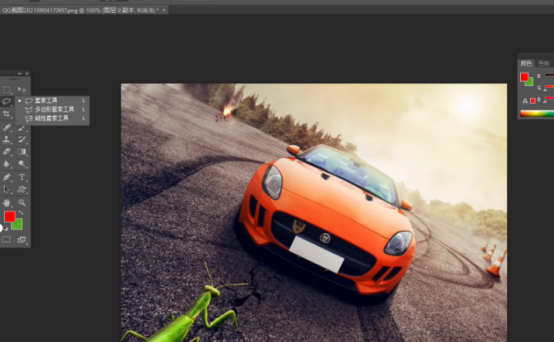
3、可以点击左侧的放大工具,将图片先放大,然后使用磁性套索工具对想要扣取的元素进行选取,磁性套索在使用时会吸附差异较大像素的边缘,在边界模糊的位置,我们可以适当的鼠标单击来纠正磁性套索选取的选区。

4、磁性套索最终会形成闭环,形成闭环之后,按住键盘上的CTRL+J键,复制我们抠取的选区,可以看到,我们已经使用磁性套索抠取了车的图案。

PS套索工具怎么用的方法大家学会了吗?除了磁性套索工具之外,还有多边形套索工具和套索工具,多边形套索工具适用于边界棱角分明的选区,而套索工具可以选取图片种的任意部分,使用起来也比较灵活。在我们的实际操作中,通常要根据实际的需求来选择使用最合适的工具,才能达到完美的效果。
本篇文章使用以下硬件型号:联想小新Air15;系统版本:win10;软件版本:photoshop CS6






